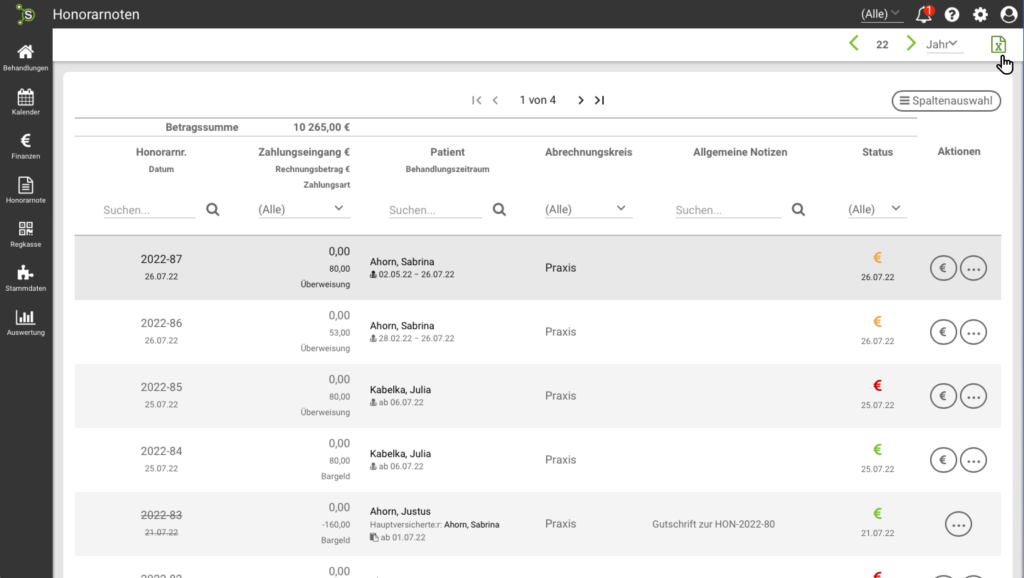In unserem Hilfe-Center findest du Infos zu allen Einstellungen und Funktionen.
Keine passende Antwort gefunden? Kontaktiere uns direkt im Support, wir helfen dir gerne weiter.
Abrechnung mit Honorarnote/Rechnung
Du benötigst noch ein paar Informationen zu Honorarnoten oder willst wissen, wie du deine Rechnungen schnell und einfach exportieren kannst? Dann schau dir hier folgende Punkte an:
- > Erstellen einer Honorarnote/Rechnung
- > Verrechnungsart
- > Stornieren/Exportieren von Honorarnoten/Rechnungen
Erstellen einer Honorarnote
Willst du die Termine eines Patienten verrechnen? Das System zeigt dir mit einem gelben Kreis neben dem Punkt Abrechnung, dass es offene Termine gibt. Gehe dann wie folgt vor:
- > Behandlungen
- > Patient auswählen
- > weitere Aktionen
- > Abrechnung
- > Honorarnote/Rechnung
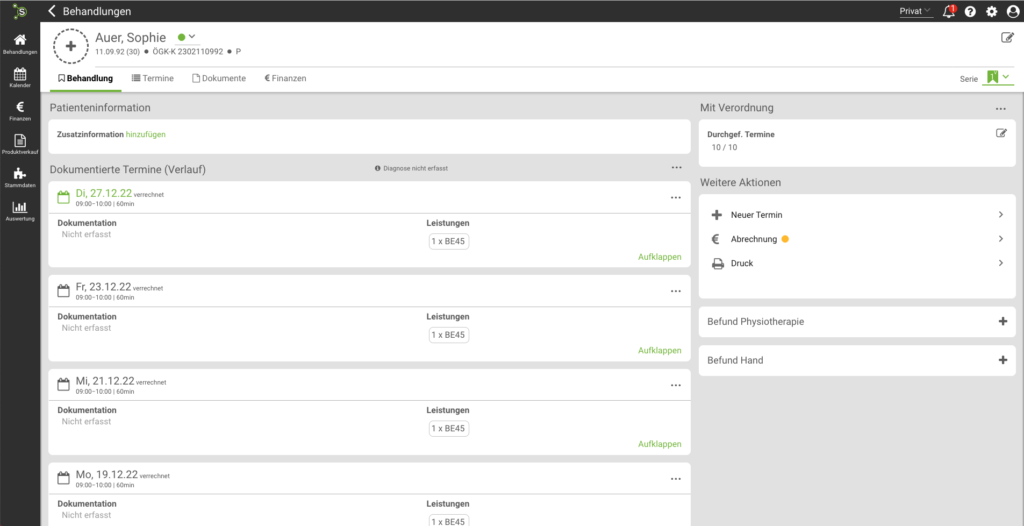
Es werden alle noch nicht verrechneten Leistungen der Behandlungsserie zu dem gewählten Patienten angezeigt. Sollte die hier noch nichts angezeigt werden, musst du zuerst in den Behandlungsterminen entsprechende Leistungen hinzufügen, damit diese auch zur Abrechnung vorgeschlagen werden können.
Zusätzlich besteht an dieser Stelle noch die Möglichkeit Produkte der Rechnung hinzuzufügen. Wie du Produkte und Warengruppen anlegen und verwalten kannst, findest du hier.
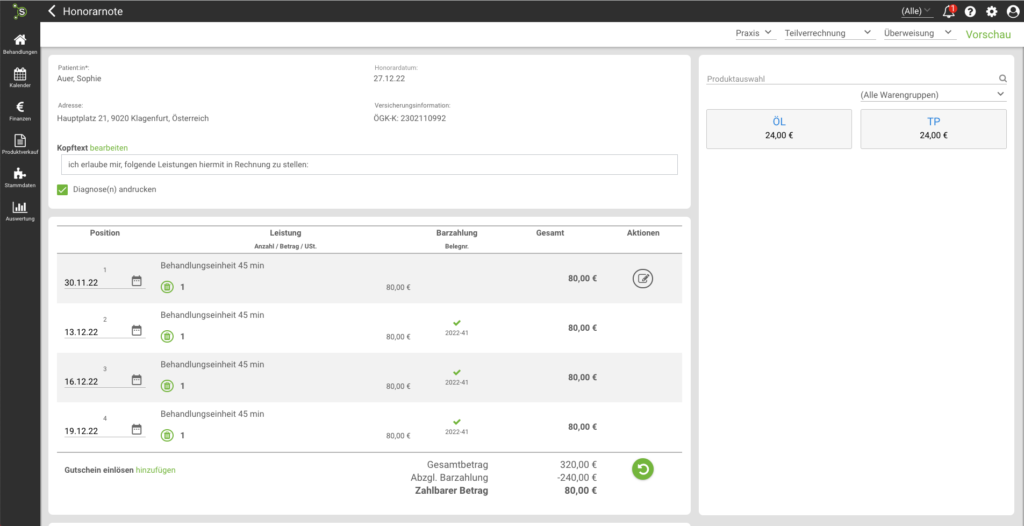
Die einzelnen Leistungen werden mit dem Behandlungsdatum gelistet. Honorarnoten beinhalten auch etwaige dokumentierte Unterbrechungen (z.B. Urlaube, etc.). Das Honorarnotendatum ist automatisch auf das aktuelle Datum gesetzt. Klicke dann rechts oben auf Vorschau, um noch einmal zu überprüfen, ob alles passt, und verwende den Erstellen Button rechts oben, um die Honorarnote/Rechnung zu speichern.
Eine komplette Übersicht über noch offene Termine von allen deinen Patienten findest du unter Finanzen > Abrechnungscockpit. Hier kannst du deine Patienten über den Button Abrechnung entweder mittels Honorarnote/Rechnung oder Barbeleg abrechnen. Alle Informationen dazu findest du in diesem Artikel.
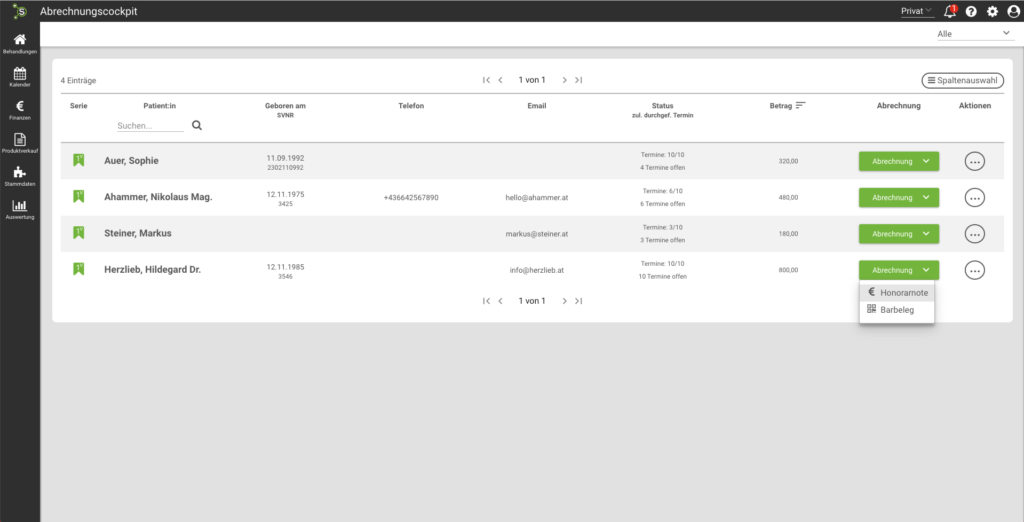

Eine Verrechnung ohne Behandlungsbezug ist möglich. Wende dich dafür an unser Support Team. Wenn du das verwenden möchtest, verlierst du aber die Nachvollziehbarkeit zwischen Behandlungstermin und Abrechnungen.
Verrechnungsart
Du kannst zwischen einer Teilverrechnung und einer Endverrechnung wählen. Bei der Endverrechnung wird die Behandlungsserie geschlossen und der Patient erscheint in der Behandlungsübersicht nur im Filter Abgeschlossen und verschwindet auch aus dem Abrechnungscockpit. Bisher geleistete Barzahlungen mit Serienbezug werden dem Patienten gutgeschrieben. Hier findest du genauere Informationen zu den Verrechnungsarten.
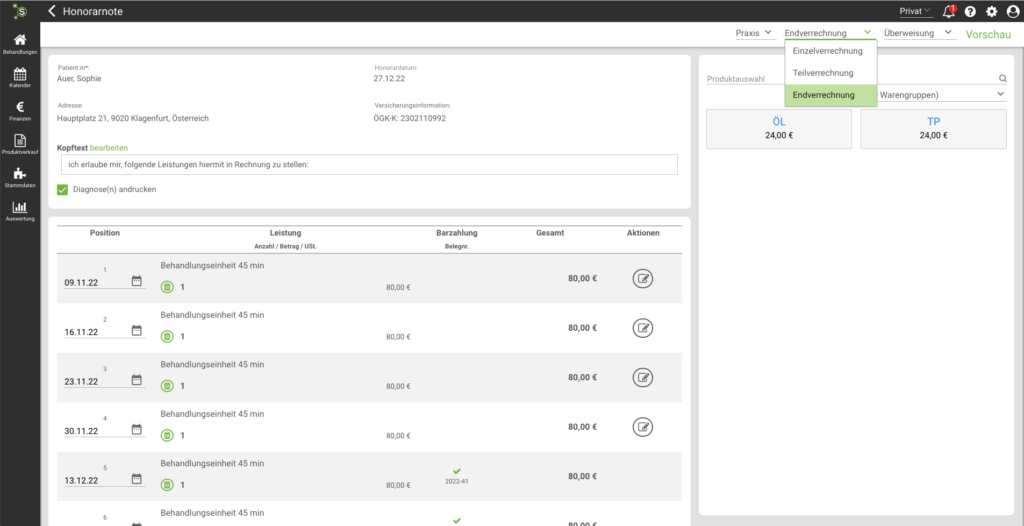
Stornieren
Möchtest du eine bereits erstellte Honorarnote oder Rechnung stornieren, gehe bitte folgendermaßen vor:
- > Finanzen
- > Honorarnoten/Rechnungen
- > Aktionen-Button > Stornieren
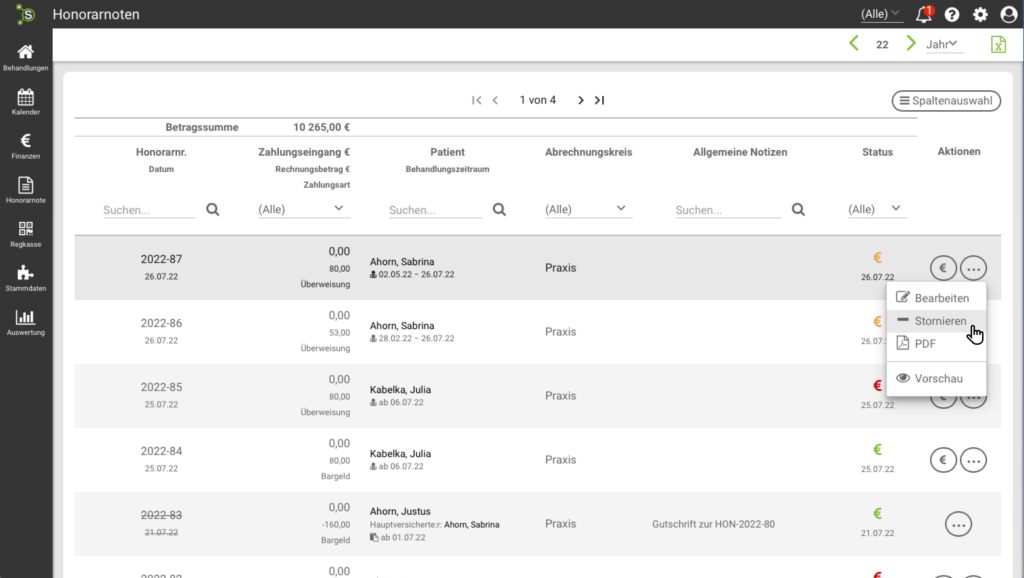
In der Buchhaltung gibt es die Regel, dass die Belegnummerierung fortlaufend sein muss – somit dürfen keine Nummern fehlen. Beim Stornieren wird die Honorarnote/Rechnung auf den Status storniert gesetzt, aber nicht gelöscht. Zusätzlich wird in Höhe des jeweiligen Betrags automatisch eine Gutschrift erzeugt, um den Zahlungsfluss auszugleichen. Beide Belege werden in der Liste durchgestrichen dargestellt.
Exportieren
Möchtest du deine erstellten Honorarnoten exportieren, gehe unter dem Menüpunkt Finanzen > Honorarnoten und wähle das Export-Symbol ganz rechts oben aus. Du kannst noch entscheiden, ob du die Honorarnoten des Tages, des Monats oder die des ganzen Jahres exportieren willst. Ein detaillierterer Export ist im Finanzcockpit möglich.